Hvis Finn Mac er nedtonet og du ser «Oppdatering til gjenopprettingssystem kreves»
Hvis du går til iCloud-menyen og Finn Mac er nedtonet med meldingen «Oppdatering til gjenopprettingssystem kreves» nedenfor, kan vi hjelpe deg.
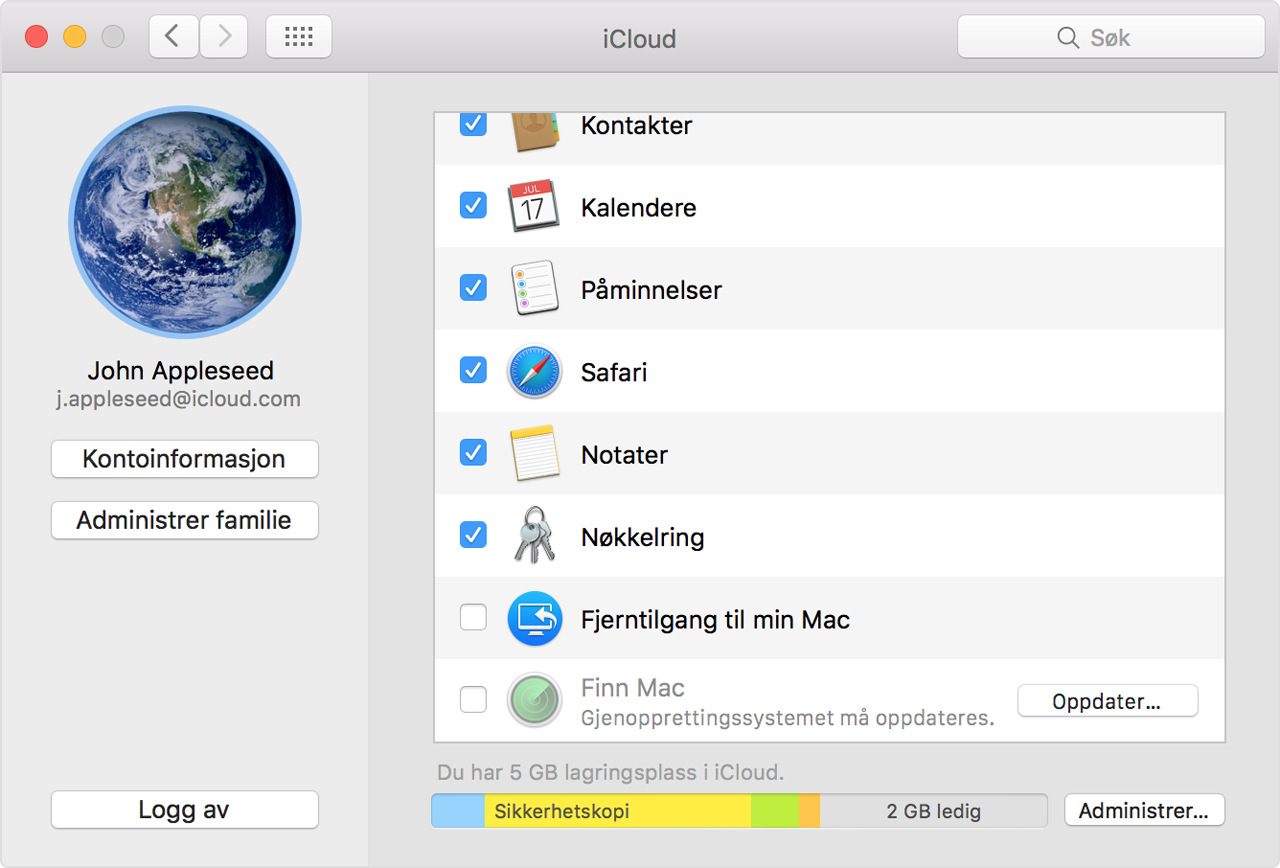
Følg denne framgangsmåten
Klikk på Oppdater ved siden av Finn Mac, og åpne Programvareoppdatering-menyen. Du kan se en melding om å installere en macOS-gjenopprettingsoppdatering eller en melding om at programvaren er oppdatert.
Hvis du installerer oppdateringen og Finn Mac fremdeles er nedtonet i iCloud-menyen, følger du denne fremgangsmåten:
Start Mac-maskinen på nytt, og trykk umiddelbart på Kommando- og R-tastene. Da skal Mac-maskinen starte fra macOS-gjenopprettingspartisjonen.
Åpne Diskverktøy, og klikk på macOS-volumet, som vanligvis har navnet Macintosh HD.
Hvis FileVault 2 er aktivert, må du klikke på «Lås opp» på verktøylinjen og deretter oppgi administratorpassordet for å låse opp stasjonen.
Klikk på «Reparer disk»-knappen og la Diskverktøy fullføre en reparasjon av stasjonen.
Start Mac-maskinen på nytt og la den starte på vanlig måte.
Last ned og installer den manuelle oppdateringen Gjenopprettingsoppdatering.
Hvis du ikke kan fullføre en reparasjon av stasjonen
Start Mac-maskinen fra en ekstern gjenopprettingsdisk. Du kan lese mer om macOS-gjenopprettingsdisk.
Åpne Diskverktøy på den eksterne macOS-gjenopprettingsdisken, og klikk deretter på macOS-volumet, som vanligvis kalles Macintosh HD.
Hvis FileVault 2 er aktivert, må du klikke på «Lås opp» på verktøylinjen og deretter oppgi administratorpassordet for å låse opp stasjonen.
Klikk på «Reparer disk» og la Diskverktøy fullføre en reparasjon av stasjonen.
Hvis du ikke kan fullføre en reparasjon av stasjonen mens maskinen er startet fra en ekstern macOS-gjenopprettingsdisk
Start Mac-maskinen på nytt på vanlig måte.
Sikkerhetskopier Mac-maskinen med Time Machine.
Start Mac-maskinen fra en ekstern macOS-gjenopprettingsdisk.
Åpne Diskverktøy på den eksterne macOS-gjenopprettingsdisken.
Partisjoner og formater macOS-volumet på nytt. Dette sletter all informasjon på volumet.
Installer macOS fra den eksterne gjenopprettingsdisken.
Når du får mulighet til å overføre data fra en sikkerhetskopi ved første oppstart, velger du Time Machine-sikkerhetskopien for å gjenopprette brukerkontoen og data.
Bruk Programvareoppdatering og installer alle oppdateringer til Programvareoppdatering rapporterer at programvaren er oppdatert. Når alle oppdateringer er installert, kan du velge Finn Mac-tjenesten.
Hvis Finn Mac-tjenesten fremdeles er nedtonet, tar du med Mac-maskinen til en Apple Genius- eller Apple-autorisert tjenesteleverandør for å få service på stasjonen.